从"设备"页管理工作或学校帐户连接的设备
"我的帐户"门户的"设备"页可帮助管理连接到工作或学校帐户的设备。 在"设备"页中,可以:
-
查看工作或学校帐户连接的设备。
-
禁用不再拥有、丢失或被盗的任何设备。
重要:
-
本文适用于尝试更新连接到工作或学校帐户的设备信息的用户。 如果使用个人 Microsoft 帐户登录时看到错误,仍可以使用组织的域名 (例如 contoso.com) 或管理员的租户 ID,通过以下 URL 之一登录:
-
如果你是管理员,想要查找有关员工和其他用途的设备管理信息,请参阅设备标识文档。
-
https://myaccount.microsoft.com?tenantId=your_domain_name
-
https://myaccount.microsoft.com?tenant=your_tenant_ID
查看已连接的设备
-
登录到工作或学校帐户,然后转到"我的帐户"页面。
-
从左侧导航窗格中选择"设备",或者从"设备"块中选择"管理设备"链接。
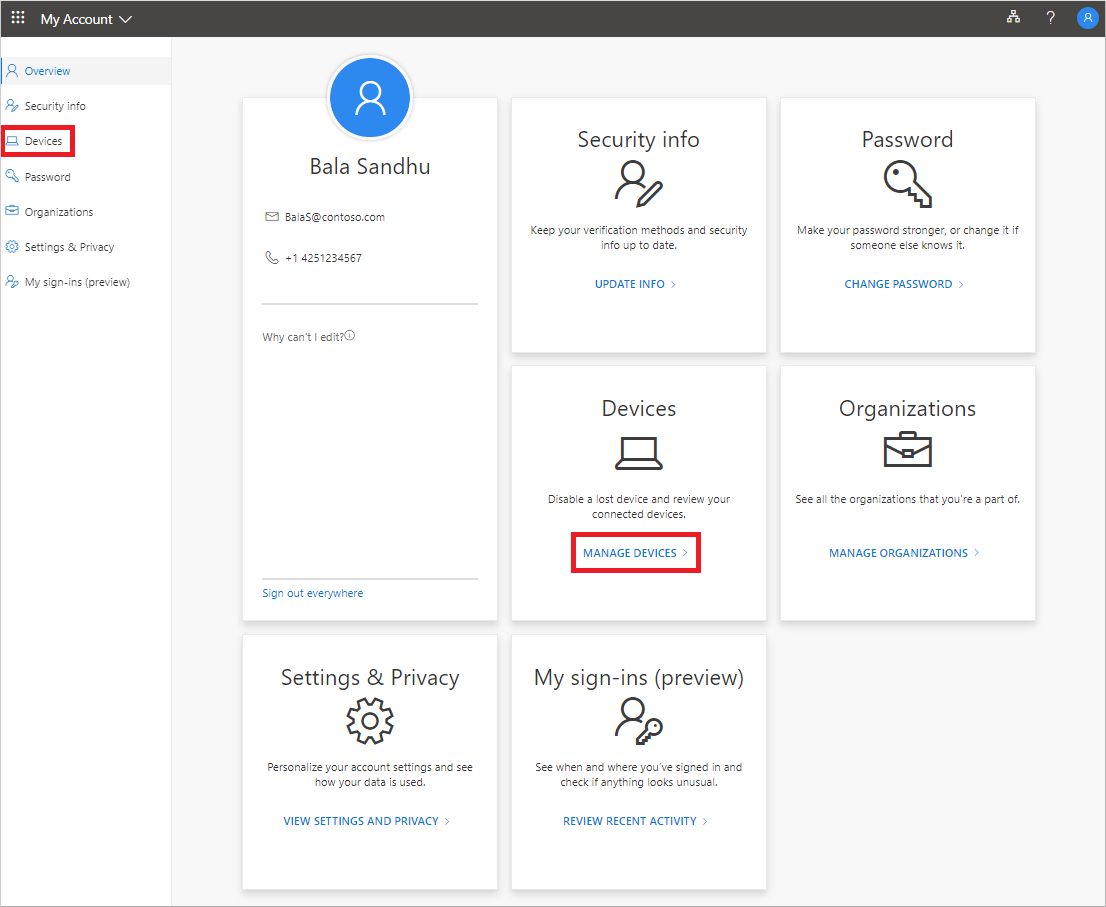
-
查看已连接设备的信息,确保识别所有这些设备。
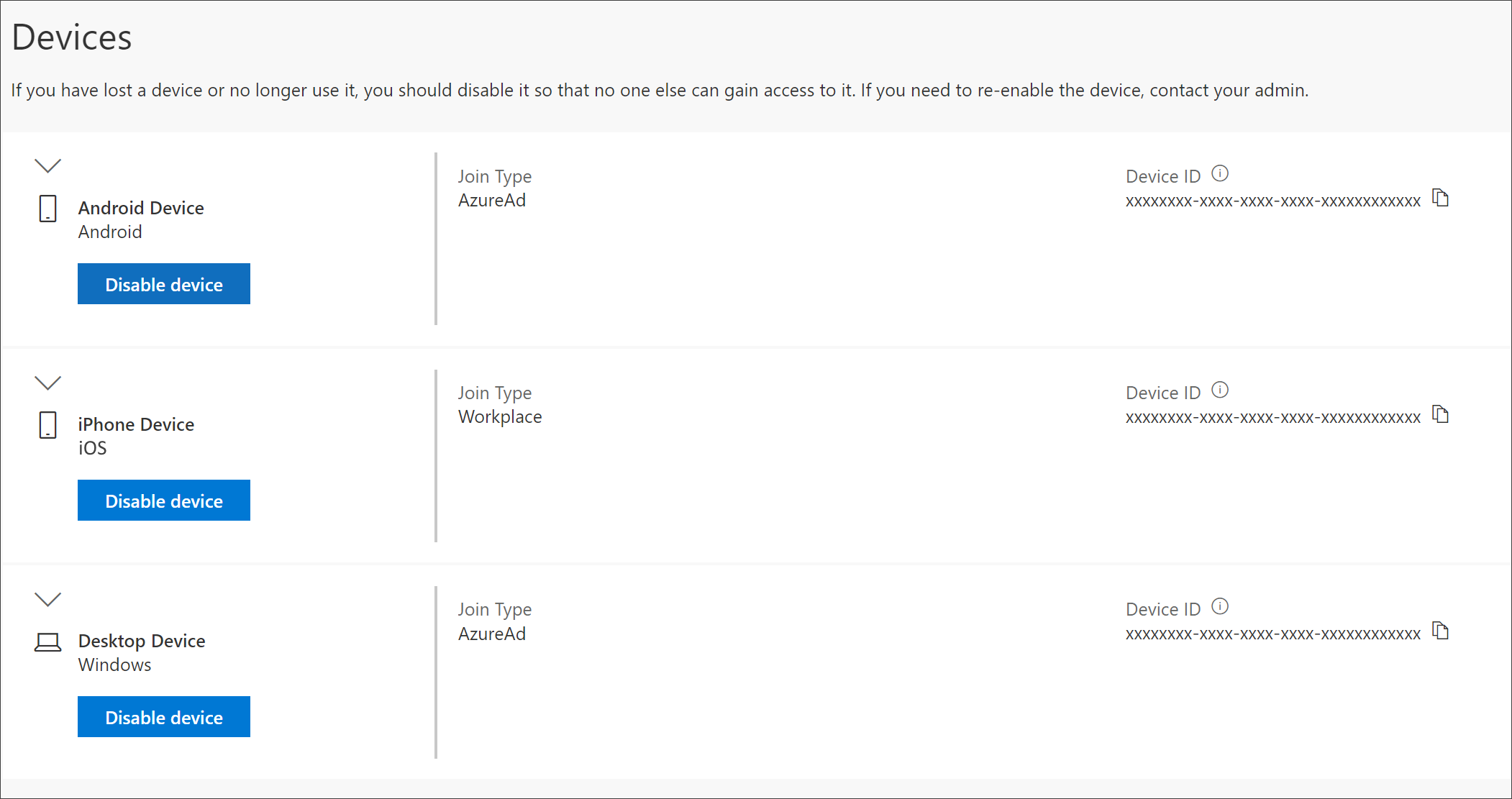
禁用设备
你随时都可以禁用任何已连接的设备。 如果设备不熟悉或者设备丢失或被盗,这一点尤其重要。 禁用设备后,它不再由组织进行身份验证,并且将无法访问组织的任何资源。
重要: 如果错误地禁用了设备,将无法撤消它。 必须联系组织的管理员才能再次添加设备。
-
从要删除的设备中选择"禁用"。
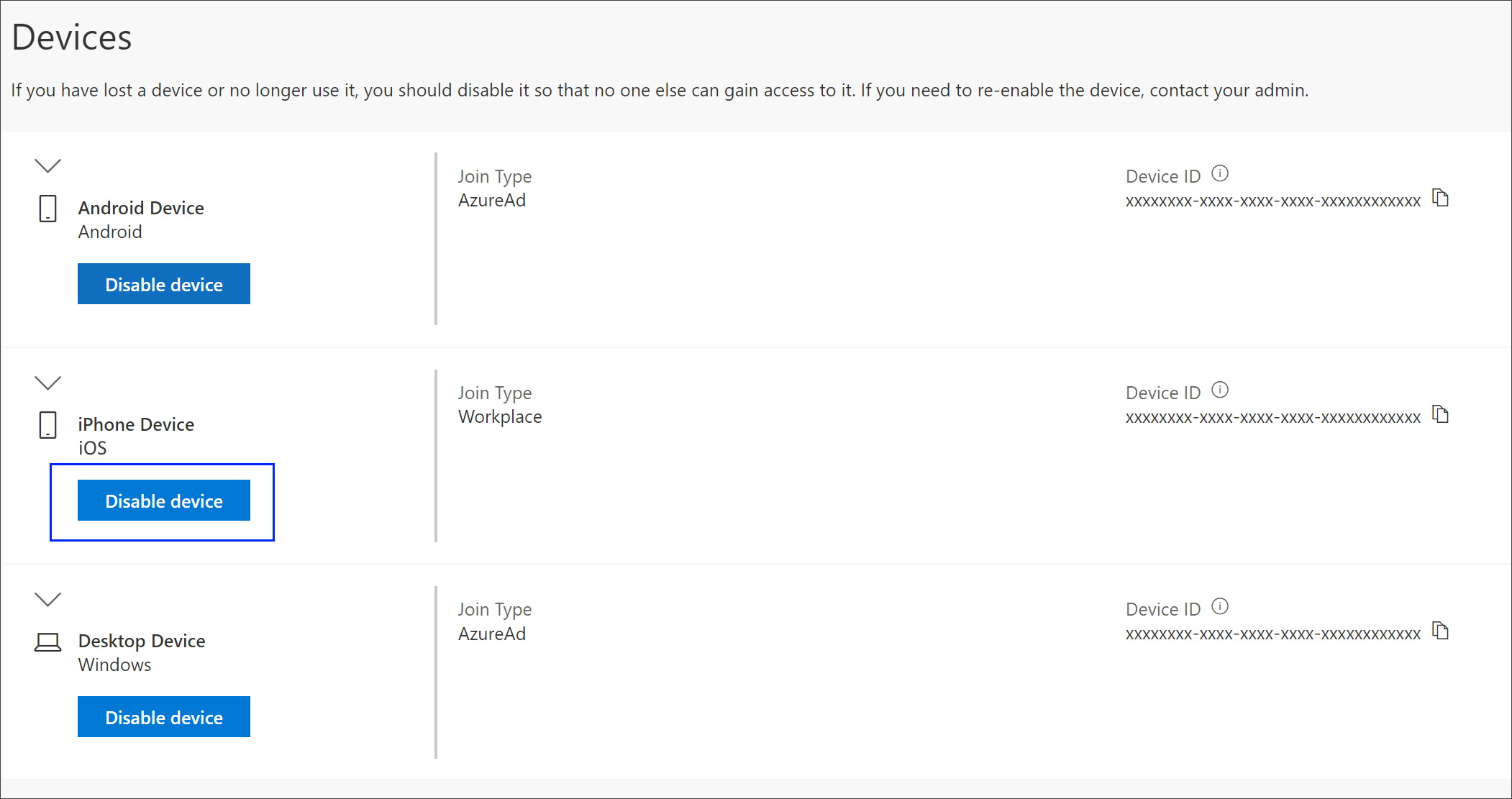
-
选择"是"以确认要禁用设备。
查看 BitLocker 密钥
如果设备被锁定或出现严重错误,可以转到另一台设备,然后从"我的帐户"门户查看 BitLocker密钥。
-
在另一个未锁定的设备上,转到"我的帐户"门户的"设备"页。
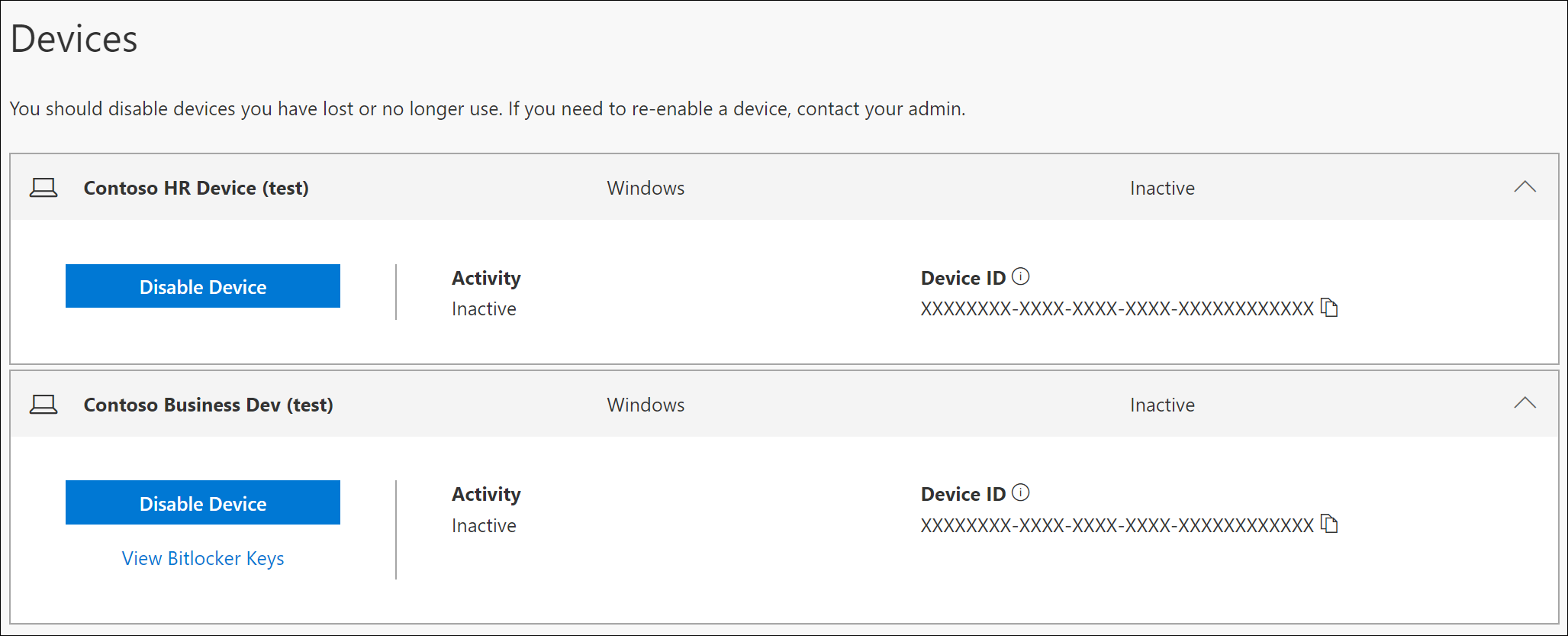
-
选择"查看已锁定设备的 BitLocker密钥",并记下已锁定设备的 BitLocker 密钥。
后续步骤
查看连接的设备后,可以:







